كيفية التقدم التلقائي في PowerPoint 365

دليل يوضح كيفية جعل Microsoft PowerPoint 365 يشغل عرض الشرائح الخاص بك تلقائيًا عن طريق ضبط وقت تقدم الشرائح.
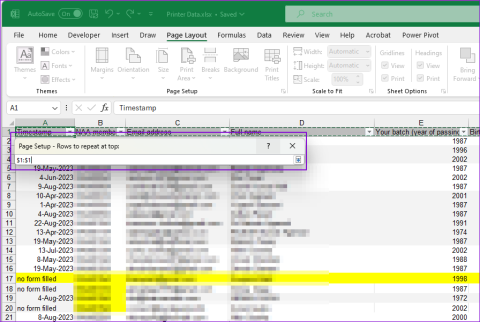
نصائح سريعة
الخطوة 1: في المصنف الخاص بك، حدد الورقة المطلوبة وانتقل إلى علامة التبويب تخطيط الصفحة على الشريط. ثم انقر على أيقونة عناوين الصفحات ضمن قسم إعداد الصفحة .
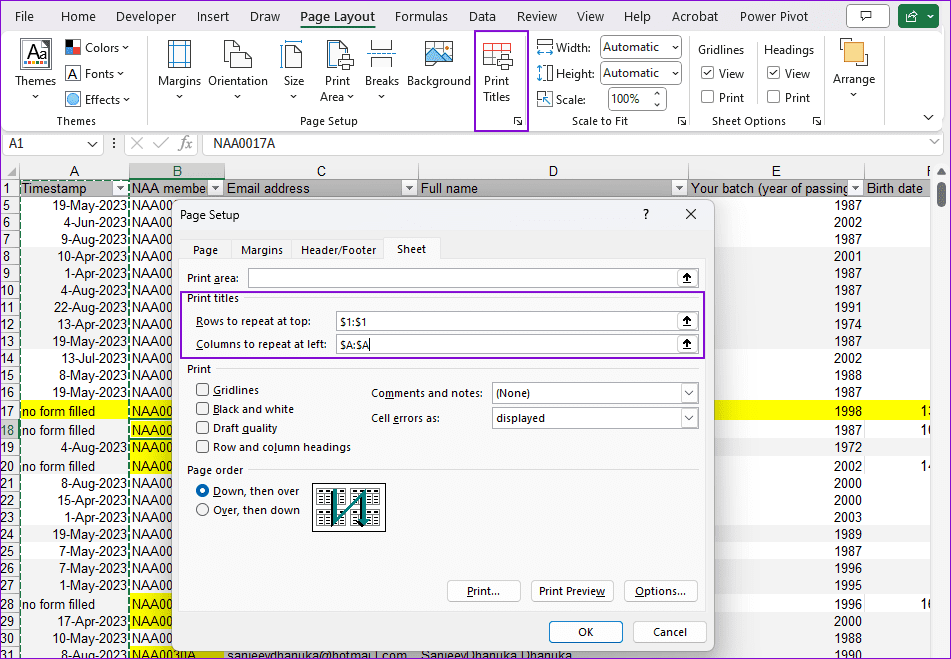
الخطوة 2: في النافذة المشروطة لإعداد الصفحة ، قم بالتبديل إلى علامة التبويب الخاصة بالورقة وحدد قسم عناوين الطباعة. يستضيف خيار الصف والعمود.
على الرغم من أننا نركز على صف الرأس، إلا أنه يمكن تطبيق الإعداد أيضًا على الأعمدة.
الخطوة 3: لإعداد طباعة الصف العلوي في كل صفحة، انقر فوق الزر الموجود مقابل الصفوف للتكرار في مربع النص العلوي. بالنسبة للأعمدة، خذ العمود الثاني.
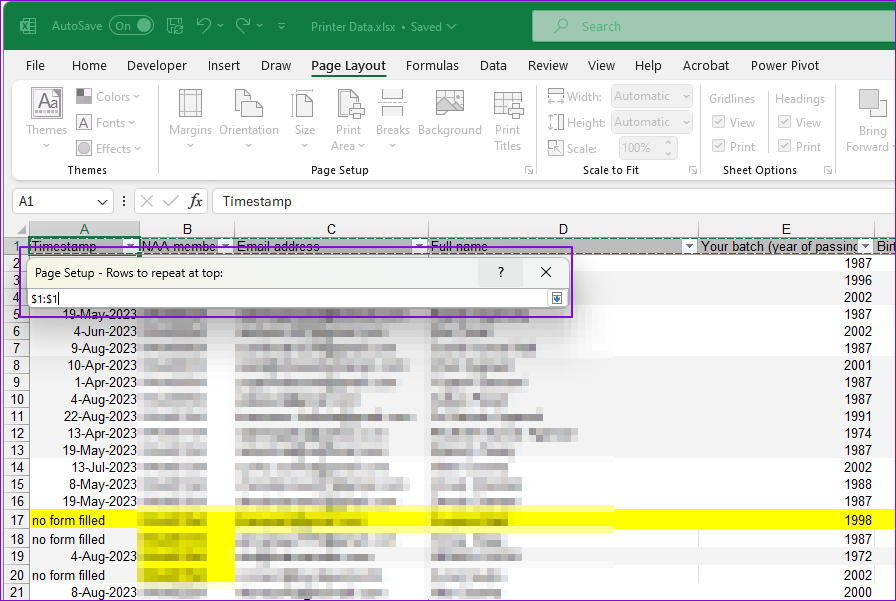
الخطوة 4: سينقلك ذلك إلى ورقة Excel مع مربع حوار. انقر فوق الصف رقم 1 (على الورقة) واضغط على زر النهاية الأيمن في مربع الحوار مرة أخرى.
هنا، يمكنك تحديد صفوف متعددة في كل صفحة إذا كنت ترغب في تكرارها. بشكل عام، قد تحتاج إلى الصف العلوي، وفي حالات نادرة، العمود الموجود في أقصى اليسار.
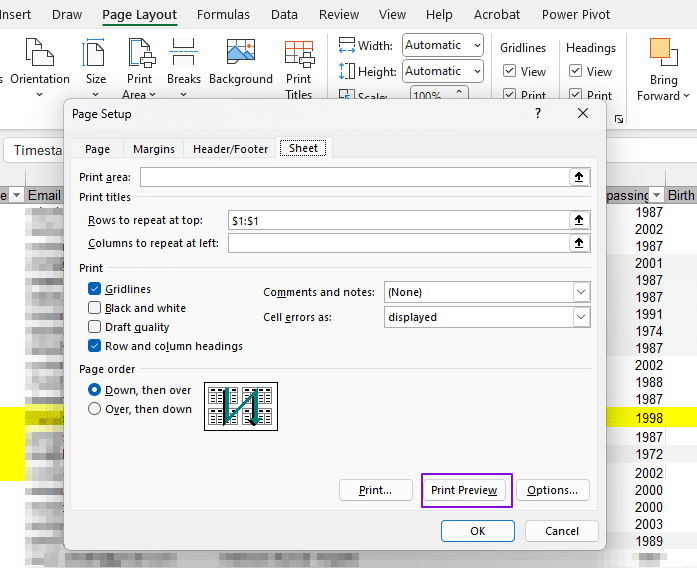
الخطوة 5: مرة أخرى في النافذة المشروطة لإعداد الصفحة ، سترى مربعات النص مملوءة بقيم الصف/العمود المراد تكرارها في كل صفحة. يمكنك اختيار "معاينة الطباعة" للتأكد من أن الطباعة تتضمن رأسًا أو أعمدة في جميع الصفحات.
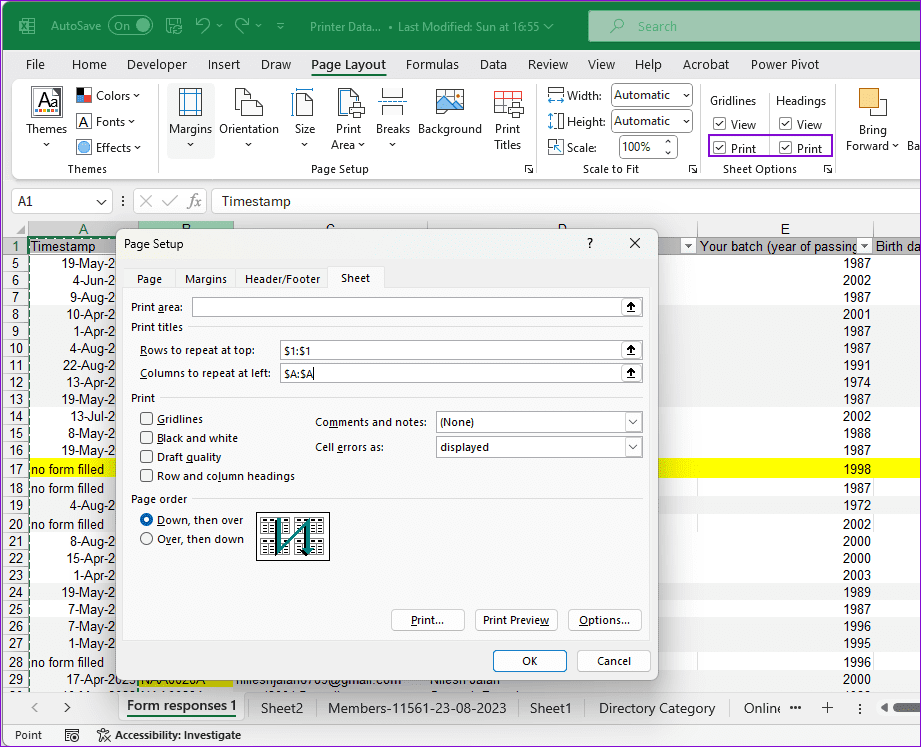
يمكنك إجراء معاينة طباعة نموذجية للتحقق من عمل الإعدادات. لاحظ أن الإعدادات خاصة بالورقة ولا تنطبق على المصنف.
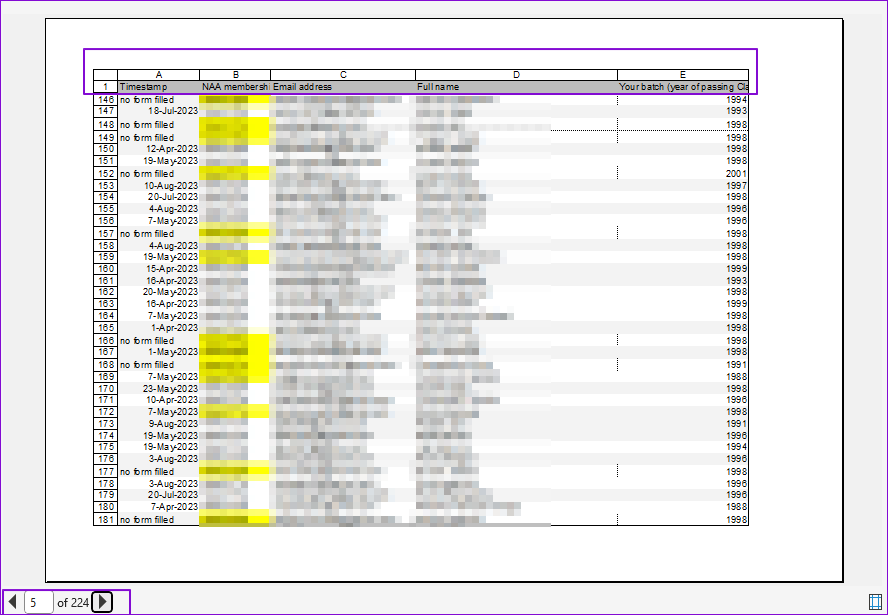
إذا لم تتمكن من الطباعة، فاطلع على الدليل الخاص بإصلاحات طباعة Excel.
في بعض الأحيان، قد ترغب أيضًا في طباعة عناوين الصفوف 1، 2، . . . وعناوين الأعمدة أ، ب، . . . لتحقيق ذلك، انتقل إلى تخطيط الصفحة -> خيارات الورقة وحدد مربع خيار عناوين الصفوف والأعمدة في قسم الطباعة .
إذا لم تتمكن من الوصول إلى زر طباعة العناوين ، فقد يكون ذلك بسبب قيامك حاليًا بتحرير خلية أو تحديد مخطط. وبالمثل، إذا لم تتمكن من استخدام أيقونة الصفوف للتكرار في أعلى جدول البيانات، فقد يكون ذلك بسبب تحديد أوراق عمل متعددة داخل المصنف الخاص بك.
دليل يوضح كيفية جعل Microsoft PowerPoint 365 يشغل عرض الشرائح الخاص بك تلقائيًا عن طريق ضبط وقت تقدم الشرائح.
يمكن أن تمنح مجموعات الأنماط مستندك بالكامل مظهرًا مصقولًا ومتسقًا على الفور. إليك كيفية استخدام مجموعات الأنماط في Word وأين تجدها.
إجبار على ظهور رسالة في ملفات Microsoft Excel لأوفيس 365 تقول الفتح فقط للقراءة مع هذا الدليل.
نوضح لك طريقة يمكنك استخدامها لتصدير جميع جهات اتصال Microsoft Outlook 365 بسهولة إلى ملفات vCard.
تعلم كيفية تمكين أو تعطيل عرض الصيغ في الخلايا في برنامج مايكروسوفت إكسل.
تعلم كيفية قفل وفك قفل الخلايا في برنامج مايكروسوفت إكسل 365 من خلال هذا الشرح.
من الشائع أن يكون خيار البريد المزعج رماديًا في Microsoft Outlook. يوضح هذا المقال كيفية التعامل مع هذه المشكلة.
دليل يوضح كيفية استيراد الشرائح من ملف عرض تقديمي آخر في Microsoft PowerPoint 365.
تعرف على كيفية إنشاء ماكرو في وورد لتسهيل تنفيذ الوظائف الأكثر استخدامًا في وقت أقل.
نوضح لك كيفية تمكين خيارات clipboard المرئية أو تعطيلها في تطبيقات Microsoft Office 365.




